MAXDATA PLATINUM 100I Manuel utilisateur
Ci-dessous, vous trouverez de brèves informations pour PLATINUM 100 I. Ce manuel d'utilisation couvre l'installation, les caractéristiques et le remplacement des composants de la carte mère PLATINUM 100 I. Il inclut des instructions détaillées sur l'installation des processeurs, des modules de mémoire et des cartes d'extension PCI Express, ainsi que des informations utiles sur la configuration du BIOS et la gestion de l'alimentation.
PDF
Télécharger
Document
MAXDATA PLATINUM 100 I Manual d‘Utilisateur 2 Table des matières Table des matières 1 Installation du système 5 Position du serveur ..................................................................................................................................5 Connexion du système ............................................................................................................................6 Connecteurs de la face arrière ...........................................................................................................6 Mise sous tension du système ...............................................................................................................6 2 Caractéristiques de la carte 7 Composants de la carte ...........................................................................................................................8 Processeur ..............................................................................................................................................9 Mémoire principale ..................................................................................................................................9 Support USB 2.0 à grande vitesse ........................................................................................................10 Interface IDE améliorée .........................................................................................................................10 ATA série ...............................................................................................................................................10 3 Installation et remplacement des composants de la carte 11 Avant de commencer ............................................................................................................................11 Mises en garde pour l’installation ..........................................................................................................11 Installation d’un processeur ..................................................................................................................12 Installation d’un processeur .............................................................................................................12 Installation de modules de mémoire .....................................................................................................15 Consignes de configuration de la mémoire bicanale ........................................................................15 Installation de modules DIMM .........................................................................................................16 Installation et retrait d’une carte PCI Express ......................................................................................17 Installation d’une carte PCI Express ................................................................................................17 Configuration du système pour la technologie de stockage Matrix pour ATA série d’Intel® .................18 Configuration du BIOS pour la technologie de stockage Matrix d’Intel® ..........................................18 Création de votre jeu RAID...............................................................................................................18 Chargement des pilotes de Intel® Application Accelerator ..............................................................18 Configuration d’un système « RAID ready » (compatible RAID) ......................................................18 Installation du bloc de cavaliers de configuration du BIOS ....................................................................19 Effacement des mots de passe ............................................................................................................19 Remplacement de la pile .......................................................................................................................21 BIOS ......................................................................................................................................................24 Utilisation de l’utilitaire BIOS Setup .................................................................................................24 Messages d’erreurs et indicateurs ........................................................................................................24 Codes sonores du BIOS ...................................................................................................................24 Messages d’erreur du BIOS .............................................................................................................24 4 Informations relatives à l’intégration et à la conformité aux normes 27 Conformité du produit aux normes .......................................................................................................27 Conformité du produit aux exigences de sécurité............................................................................27 Conformité du produit aux normes EMC ..............................................................................................27 Symboles de conformité du produit aux normes ..................................................................................27 Remarques sur la compatibilité électromagnétique ..............................................................................28 Europe (Déclaration de conformité aux directives européennes).....................................................28 Mises en garde pour l’installation ..........................................................................................................28 Exigences relatives à l’installation .........................................................................................................29 Prévenir les surcharges électriques .................................................................................................29 Symbole de la pile ............................................................................................................................29 Ne pas utiliser à d’autres fins ................................................................................................................29 MAXDATA PLATINUM 100 I 3 Illustrations 1. 2. 3. 4. 5. 6. 7. 8. 9. 10. 11. 12. 13. 14. 15. Connecteurs de la face arrière ..........................................................................................................6 PLATINUM 100 I Commandes ..........................................................................................................6 Composants de la carte.....................................................................................................................8 Soulever le levier du support ...........................................................................................................12 Soulever le plateau de chargement et ne pas toucher les contacts du support .............................12 Retirer le cache de protection du support .......................................................................................13 Retirer le cache de protection et ne pas toucher les contacts du support ......................................13 Installer le processeur .....................................................................................................................14 Fermer le plateau de chargement ...................................................................................................14 Configuration double Exemple 1 .....................................................................................................15 Configuration double Exemple 2 .....................................................................................................15 Configuration double Exemple 3 .....................................................................................................16 Installation d’un module DIMM .......................................................................................................16 Emplacement du bloc de cavaliers de configuration du BIOS.........................................................19 Retrait de la pile ..............................................................................................................................23 Tableaux 1. 2. 3. 4. 5. 6. 7. 8. 4 Caractéristiques de la carte ...............................................................................................................7 Composants de la carte.....................................................................................................................8 Témoins des cartes réseau ...............................................................................................................9 Configurations de la mémoire ...........................................................................................................9 Paramètres des cavaliers en fonction du mode du programme Setup du BIOS .............................19 Codes sonores ................................................................................................................................24 Messages d’erreur du BIOS ............................................................................................................24 Symboles de certification du produit ...............................................................................................27 Table des matières 1 Installation du système Position du serveur Tenir compte des critères suivants pour aménager un poste de travail sûr et pratique lors de l‘installation de l‘ordinateur. Le système est utilisable dans des lieux où la température est adaptée à l’homme. Éviter les lieux où le taux d’humidité est supérieur à 70 % et les endroits poussiéreux ou sales. Ne pas exposer le serveur à des températures supérieures à +30 °C et inférieures à +10 °C. Vérifier que les câbles qui relient le serveur aux périphériques ne sont pas trop serrés. S‘assurer que tous les câbles d‘alimentation et de connexion sont installés de manière à ne causer aucun risque. Lorsque des données sont enregistrées sur les disques durs du serveur ou sur une disquette, elles sont mémorisées sous forme magnétique. Veiller à ce qu’elles ne soient pas détériorées par des champs magnétiques ou électromagnétiques. Étant donné que les pièces électroniques peuvent être exposées à des vibrations, aucun appareil mécanique ne doit être posé sur la même surface que le serveur. Cette règle s’applique notamment pour les imprimantes à impact dont les chocs peuvent endommager le disque dur. ATTENTION Pour mettre le serveur hors tension, retirer le cordon d’alimentation de la prise murale. AVERTISSEMENT Consigne de sécurité pour les appareils montants : pour garantir leur stabilité, les supports doivent être tournés vers l’extérieur. MAXDATA PLATINUM 100 I 5 Connexion du système Connecteurs de la face arrière . C D H I B A E F G Illustration 1. Connecteurs de la face arrière A. Souris F. B. Port parallèle G. Vidéo Port série A C. Intel® 82551qm (10/100) H. USB 0, 1 D. Marvell* 88E8050 (Gigabit) I E. Clavier USB 2, 3 Mise sous tension du système À l’avant du boîtier, vous trouverez tous les boutons indispensables tels que le bouton d’alimentation et les témoins du disque dur. Appuyez brièvement sur le bouton d’alimentation une seule fois pour initialiser le serveur. Illustration 2. PLATINUM 100 I Commandes 6 A. Bouton d’alimentation B. Témoin d’alimentation C. Témoin du disque dur D. Verr. Num. Installation du système 2 Caractéristiques de la carte Ce chapitre décrit les principales caractéristiques de la carte mère. Le Tableau 1 répertorie les principales caractéristiques de la carte. Tableau 1. Caractéristiques de la carte Caractéristique Description Processeurs Compatible Intel® Pentium® 4 dans un package LGA775 avec un bus frontal de 800 MHz ou 533 MHz Mémoire • • • Quatre emplacements pour modules de mémoire DIMM (Dual Inline Memory Module) SDRAM de 240 broches et 1,8 V Interface DDR2 SDRAM à un ou deux canaux de 533/400 MHz Capable d‘accueillir une mémoire système de 4 Go maximum REMARQUE : les ressources système (telles que PCI et PCI Express*) exigent des adresses mémoire physiques qui réduisent les adresses disponibles supérieures à 3 Go. On peut obtenir une mémoire de moins de 4 Go pour le système d‘exploitation et les applications. Jeu de puces Jeu de puces Intel® E7221, composé de : • Concentrateur MCH (Memory Controller Hub) graphique Intel® E7221 • Concentrateur E/S Intel® 82801FR (ICH6-R) Interfaces de périphériques • • • • • • • Réseau local • • Évolutivité • • • • • Jusqu‘à huit ports USB 2.0 Quatre ports acheminés vers le panneau arrière Quatre ports acheminés vers deux supports USB Quatre canaux ATA série via ICH6-R, un périphérique par canal Une interface IDE soutenant ATA-66/100 Une interface de lecteur de disquettes Un port parallèle Un port série Ports souris et clavier PS/2* Contrôleur Gigabit Ethernet Marvell* 88E8050 PCI Express* (10/100/1000 Mbits/s) avec connecteur RJ-45 Contrôleur Ethernet Intel® 82551QM 10/100 avec connecteur RJ-45 Trois connecteurs PCI pour cartes d’extension (SMBus acheminé vers le connecteur 2 du bus PCI) Un PCI Express* x8 Deux PCI Express* x1 avec 4 connecteurs Quatre connecteurs ATA série (SATA) Deux supports USB 2.0 frontaux BIOS BIOS Intel® • Mémoire flash symétrique de 8 mégabits • Prise en charge de SMBIOS • Intel® Rapid BIOS Boot • Intel® Express BIOS Update Gestion de l’alimentation • • • Gestion du serveur Surveillance du matériel avec : • Quatre capteurs pour surveiller l‘activité du ventilateur • Système de détection de la température à diodes distant • Contrôle de la vitesse du ventilateur Intel® Precision Cooling Technology qui ajuste automatiquement la vitesse du ventilateur du processeur en fonction de la température du processeur et la vitesse du ventilateur du châssis en fonction de la température du système • Système de détection des valeurs de tension hors plage MAXDATA PLATINUM 100 I Advanced Configuration et Power Interface (ACPI) Suspend to RAM (STR) Wake on USB, PCI, PCI Express*, PS/2, LAN et panneau avant 7 Composants de la carte L’Illustration 3 indique l’emplacement des principaux composants de la carte. A B J C D E FGH I K L M LL KK JJ N O P Q R II HH S T GG CC AA FF EE DD BB Z Y X W V U Illustration 3. Composants de la carte Tableau 2. Composants de la carte Étiquette Description 8 Étiquette Description A. Logement PCI classique 3 T. Canal B support DIMM 0 (noir) B. Connecteur de ventilateur arrière U. Gestion des entrées/sorties C. Logement PCIE 2 (connecteur x4, bus x1) V. 2 × 12 Connecteur d‘alimentation D. Logement PCIE 1 (connecteur x4, bus x1) W. Connecteur de lecteur de disquettes E. Contrôleur LAN Intel 82551QM X. Connecteur ATA IDE parallèle ® F. Logement PCI classique 2 Y. Pile G. Logement PCI classique 1 Z. Cavalier de configuration du bios H. Contrôleur Gigabit Ethernet Marvell* Yukon* 88E050 PCI Express* AA. Cavalier d’effacement du CMOS I. Logement PCI Express* 1x8 BB. Connecteur du ventilateur avant J. Panneau arrière E/S CC. Connecteur SATA 3 K. 2 × 4 Connecteur d‘alimentation DD. Connecteur SATA 2 L. Connecteur du ventilateur du châssis EE. Connecteur série B M. Support processeur LGA775 FF. Connecteur DEL SCSI N. Connecteur de ventilateur de l’UC (4 broches) GG. Connecteur du panneau avant O. Contrôleur de gestion du matériel HH. Panneau avant USB 2 P. Intel E7221MC GMCH II. Panneau avant USB 1 Q. Canal A support DIMM 0 (bleu) JJ. Connecteur SATA 0 R. Canal A support DIMM 1 (noir) KK. Connecteur SATA 1 S. Canal B support DIMM 0 (bleu) LL. Connecteur de détection d‘ouverture du châssis ® Caractéristiques de la carte Les témoins de carte réseau situés à droite et à gauche de chaque carte réseau fournit les informations suivantes : Tableau 3. Témoins des cartes réseau Carte réseau Couleur du témoin État du témoin Description Intel® 82551QM (10/100Mbit) Témoin gauche Éteint Connexion 10 Mbps (si le témoin droit est allumé) Vert Connexion de 100 Mbps Témoin droit Allumé Connexion réseau établie Vert clignotant Activité de transmission/réception Éteint Pas de connexion réseau Orange Connexion réseau établie Orange clignotant Activité de transmission/réception Éteint Connexion 10 Mbps (si le témoin gauche est allumé ou clignote) Orange Connexion de 100 Mbps Vert Connexion de 1 000 Mbps Marvell* 88E8050 (Gigabit) Témoin gauche Témoin droit Processeur La carte intègre un processeur Intel® Pentium® 4 dans un package LGA775. ATTENTION L‘absence d‘alimentation ATX 12V ou le non-raccord d‘un connecteur de 12 V (2x2) sur la carte mère peut causer des dégâts à la carte et/ou à l‘alimentation. Mémoire principale La carte mère accueille une mémoire à un ou deux canaux (voir configuration décrite dans le Tableau 4). REMARQUE Pour satisfaire aux exigences de la mémoire, la carte doit être associée à des modules compatibles avec la structure des données SPD (Serial Presence Detect). Si les modules de mémoire ne prennent pas en charge SPD, une notification vous en avisera. Le BIOS tentera de configurer le contrôleur de la mémoire pour un fonctionnement normal. Tableau 4. Configurations de la mémoire Vitesse de la mémoire Processeur DDR2 533 Processeur Pentium® 4 Processeur Pentium® 4 DDR2 400 Fréquence FSB (MHz) Résultat de la vitesse de la mémoire (MHz) 800 533 533 533 800 400 533 333 • Quatre connecteurs de modules DIMM SDRAM Double Data Rate 2 (DDR2) de 240 broches avec contacts plaqué or. • Support de : - Modules DIMM à face unique ou double sans tampon non enregistrés - Mémoire SPD uniquement - Mémoire 1,8 V - Configurations de la mémoire détaillée ci-dessous: - Jusqu’à 2,0 Go avec une technologie de 256 Mo - Jusqu’à 4,0 Go avec une technologie de 512 Mo ou 1 Go MAXDATA PLATINUM 100 I 9 REMARQUE Les ressources système (telles que PCI et PCI Express) exigent des adresses mémoire physiques qui réduisent les adresses disponibles au-dessus de 3 Go. On peut obtenir une mémoire de moins de 4 Go pour le système d'exploitation et les applications. Support USB 2.0 à grande vitesse REMARQUE Les systèmes équipés d'un câble non blindé relié à un port USB ne répondent peut-être pas aux normes FCC de la classe B, même si le câble n'est branché à aucun périphérique ou s'il est branché à un périphérique USB à faible vitesse. Utilisez un câble blindé conforme aux normes relatives à un périphérique USB à grande vitesse. La carte supporte jusqu’à huit ports USB 2.0 via ICH6R, quatre ports acheminés vers le panneau arrière et quatre ports acheminés vers deux supports USB 2.0 internes. Les ports USB 2.0 sont rétrocompatibles avec les périphériques USB 1.1. Les périphériques USB 1.1 fonctionnent normalement à des vitesses de USB 1.1. La prise en charge USB 2.0 exige à la fois un système d’exploitation et des pilotes qui supportent totalement les débits USB 2.0. La désactivation de l’USB à grande vitesse dans le BIOS convertit les ports USB 2.0 en ports USB 1.1. Les systèmes d’exploitation non compatibles USB 2.0 devront peut-être être adaptés. Interface IDE améliorée L’interface IDE de ICH6-R assure l’échange d’informations entre le processeur et les périphériques tels que les disques durs, les lecteurs de CD-ROM ou encore les lecteurs Zip d’Iomega. L’interface peut accueillir : • Jusqu’à deux périphériques IDE (par exemple des disques durs) • Des périphériques ATA (par exemple des lecteurs de CD-ROM) • Des périphériques PIO anciens • L’interface est compatible avec les protocoles Ultra DMA33 et ATA66/100 • Des lecteurs Laser Servo (LS- 120) ATA série La carte mère peut intégrer quatre canaux ATA série via l’ICH6R, soit un périphérique par canal, dans une configuration RAID ou non. 10 Caractéristiques de la carte 3 Installation et remplacement des composants de la carte Avant de commencer AVERTISSEMENT Les procédures décrites dans ce chapitre exigent que vous compreniez la signification de la terminologie standard relative aux ordinateurs personnels et aux consignes réglementaires et de sécurité pour l’utilisation et la modification de matériel électronique. Débranchez l’ordinateur de la prise électrique et des systèmes de télécommunication, réseaux et modems avant de procéder à toute manipulation décrite dans ce chapitre. Si vous ne respectez pas cette consigne, vous risquez de vous blesser ou d‘endommager votre équipement. Certains circuits de la carte peuvent continuer de fonctionner bien que le bouton marche/arrêt à l’avant soit sur arrêt. Observez ces recommandations avant de commencer : • Suivre toujours les étapes dans l’ordre. • Enregistrer les informations concernant votre ordinateur, notamment le modèle, les numéros de série, les options installées et les données de configuration. • Les décharges électrostatiques (ESD) peuvent endommager les composants. Il est vivement conseillé d‘effectuer l‘ensemble des procédures décrites dans ce chapitre sur un poste de travail protégé contre les ESD, en portant un bracelet antistatique et un tapis de mousse conducteur. Au cas où aucun poste de ce type n’est disponible, protégez-vous contre les ESD en portant un bracelet antistatique relié à la masse du châssis (n’importe quelle surface métallique). Mises en garde pour l’installation Lorsque vous installez et testez la carte mère, observez tous les avertissements et mises en garde. Pour éviter de vous blesser, soyez vigilant face : • aux broches coupantes des connecteurs, • aux broches coupantes des circuits imprimés, • aux bords et angles coupants du châssis, • aux composants chauds (processeurs, régulateurs de tension et dissipateurs thermiques), • aux détériorations possibles des fils qui peuvent entraîner un court-circuit. Observez tous les avertissements et mises en garde qui vous invitent à confier la maintenance du produit à un technicien. MAXDATA PLATINUM 100 I 11 Installation d’un processeur Voici les étapes à suivre pour installer un processeur sur la carte mère. Installation d’un processeur ATTENTION Avant d’installer ou de retirer un processeur, assurez-vous de débrancher le cordon d’alimentation de l’ordinateur. Le témoin d’alimentation de secours ne doit pas être allumé. À défaut, vous pourriez endommager le processeur et la carte. Pour installer un processeur, suivez les étapes suivantes : 1. Observez les recommandations de la section « Avant de commencer ». 2. Ouvrez le levier du support en le poussant et en l’éloignant du support (Illustration 4, A et B). � � Illustration 4. Soulever le levier du support 3. Soulevez le plateau de chargement. Ne pas toucher les contacts du support (Illustration 5, C et D). � � � Illustration 5. Soulever le plateau de chargement et ne pas toucher les contacts du support 12 Installation et remplacement des composants de la carte 4. Retirez le cache de protection du support du plateau de chargement. Conservez le cache de protection. Remettez toujours en place le cache si le processeur a été retiré du support (voir Illustration 6, E). � Illustration 6. Retirer le cache de protection du support 5. Retirez le cache de protection du processeur. Tenez le processeur par les bords en veillant à ne pas toucher le bas du processeur. Conservez le cache de protection. Remettez toujours en place le cache si le processeur a été retiré du support (voir Illustration 7). Illustration 7. Retirer le cache de protection et ne pas toucher les contacts du support MAXDATA PLATINUM 100 I 13 6. Tenez le processeur avec le pouce et l’index comme dans l’Illustration 8. Veillez à ce que les doigts s’alignent sur les échancrures (Illustration 8, F) Alignez les encoches (Illustration 8, G) sur le support (Illustration 8, H). Abaissez le processeur sans incliner ni faire glisser le processeur. � � � � � � Illustration 8. Installer le processeur 7. Appuyez sur le plateau de chargement (Illustration 9, I), fermez et enclenchez le levier (Illustration 9, J). � � Illustration 9. Fermer le plateau de chargement 14 Installation et remplacement des composants de la carte Installation de modules de mémoire La carte mère est munie de quatre supports DIMM de 240 broches, deux modules DIMM 0 et DIMM 1 sur les canaux A et B, comme dans l’Illustration 3. ATTENTION Pour répondre totalement aux spécifications de la mémoire SDRAM, la carte exige des modules DIMM compatibles SPD. Consignes de configuration de la mémoire bicanale Pour installer un module DIMM, lisez et observez ces recommandations. Deux ou quatre modules DIMM Installez une paire de modules de vitesse et de taille identiques (Illustration 10) dans le support DIMM 0 (bleu) des deux canaux A et B. Canal A 1 Go, 400 MHz DIMM 0 DIMM 1 Canal B 1 Go, 400 MHz DIMM 0 DIMM 1 Illustration 10. Configuration double Exemple 1 Si vous devez ajouter de la mémoire, installez une paire de modules identiques dans le support DIMM 1 (noir) des deux canaux A et B (Illustration 11). Canal A 256 Mo, 400 MHz DIMM 0 512 Mo, 400 MHz DIMM 1 Canal B 256 Mo, 400 MHz DIMM 0 512 Mo, 400 MHz DIMM 1 Illustration 11. Configuration double Exemple 2 MAXDATA PLATINUM 100 I 15 Trois modules DIMM Installez une paire de modules DIMM de vitesse et de taille identiques dans les supports DIMM 0 (bleu) et DIMM 1 (noir) du canal A. Introduisez un module DIMM de même vitesse dont la taille équivaut à la taille combinée des modules du canal A, dans le support DIMM 0 ou DIMM 1 du canal B (Illustration 12). Canal A 256 Mo, 400 MHz DIMM 0 256 Mo, 400 MHz DIMM 1 Canal B 512 Mo, 400 MHz DIMM 0 DIMM 1 Illustration 12. Configuration double Exemple 3 REMARQUE Toutes les autres configurations aboutissent à une mémoire à canal unique. Installation de modules DIMM ATTENTION Introduisez les modules de mémoire avant de fixer la carte PCI Express x16 pour éviter toute gêne avec le mécanisme de maintien du module. Pour installer un DIMM, procédez comme suit : 1. Observez les recommandations de la section « Avant de commencer » à la page 11. 2. Éteignez tous les périphériques connectés à l’ordinateur. Éteignez l’ordinateur et débranchez le cordon d’alimentation. 3. Retirez le cache de l’ordinateur et recherchez les supports DIMM (Illustration 3). 4. Veillez à ce que les clips des prises DIMM soient poussés vers l’extérieur, en position ouverte. 5. Tenez les modules DIMM par les extrémités lorsque vous les retirez de leur emballage antistatique. 6. Placez-les au-dessus du support. Alignez la petite encoche située sur le bord inférieur du module DIMM avec la clé du support (Illustration 13). 7. Introduisez le bord inférieur du module DIMM dans le support. Illustration 13. Installation d’un module DIMM 16 Installation et remplacement des composants de la carte 8. Lorsque le module est inséré, poussez délicatement le bord supérieur. Veillez à ce les clips soient bien en place. 9. Remettez le cache de l’ordinateur en place et re-branchez le cordon d’alimentation. Installation et retrait d’une carte PCI Express ATTENTION Lorsque vous fixez une carte PCI Express sur la carte, veillez à ce qu’elle soit bien en place avant de mettre l’ordinateur sous tension. Un choc électrique peut traverser les broches du connecteur de la carte si celle-ci n’est pas bien fixée. Selon la protection contre les surcharges du bloc d’alimentation en place, certains composants et/ou tracés de la carte peuvent subir des dommages. Installation d’une carte PCI Express Suivez la procédure suivante : 1. Observez les recommandations de la section « Avant de commencer ». 2. Introduisez la carte PCI Express dans le connecteur. 3. Poussez la carte jusqu’à ce qu’elle soit bien installée dans le connecteur. 4. Vissez le support métallique de la carte sur le panneau arrière du châssis. MAXDATA PLATINUM 100 I 17 Configuration du système pour la technologie de stockage Matrix pour ATA série d’Intel® Configuration du BIOS pour la technologie de stockage Matrix d’Intel® 1. Montez votre système et connectez deux disques durs SATA 2. Entrez dans le programme Setup du BIOS avec la touche <F2> après le démarrage des tests de la mémoire de l’autotest de mise sous tension. 3. Dans la section de la configuration avancée des lecteurs, veillez à ce que la technologie de stockage Matrix soit active. 4. Enregistrez vos changements en appuyant sur la touche F10. Création de votre jeu RAID 1. Au redémarrage, vous verrez s’afficher le message d’état de l’option ROM de Application Accelerator RAID d’Intel®. (Appuyez sur Ctrl-I pour entrer dans l’utilitaire de configuration de RAID) puis sur CTRL-I pour ouvrir l’interface de l’option ROM de RAID. 2. Dans le menu de l’interface utilisateur, sélectionnez l’option #1; Create RAID Volume. Nommez le volume puis appuyez sur <entrée>. REMARQUE Le nom du volume RAID doit comporter des caractères ASCII alphanumériques anglais. 3. Sélectionnez RAID 0 ou RAID 1 avec les touches fléchées puis appuyez sur <entrée>. 4. Choisissez les lecteurs à utiliser dans la matrice RAID (uniquement si plus de deux lecteurs sont disponibles) puis appuyez sur <entrée>. 5. Sélectionnez la taille de la bande (uniquement pour RAID 0) puis appuyez sur <entrée>. 6. Entrez la taille du volume (si vous choisissez une taille inférieure à la taille maximale, vous pouvez créer une deuxième matrice RAID sur la partie restante) puis appuyez sur <entrée>. 7. Appuyez sur Y pour confirmer votre sélection. 8. Quittez l’interface utilisateur de l’option ROM avec la touche « Echap ». Chargement des pilotes de Intel® Application Accelerator 1. Lancez le programme d’installation de Microsoft® Windows® à partir du CD d’installation de Microsoft® Windows®. 2. Au démarrage du programme d’installation de Microsoft® Windows®, appuyez sur <F6> pour installer un pilote tiers SCSI ou RAID. Au moment opportun, insérez la disquette du pilote RAID. Installez le pilote du contrôleur RAID Intel® 82801FR SATA. 3. Terminez l’installation de Microsoft® Windows® et installez les pilotes nécessaires. 4. Installez le logiciel Intel® Application Accelerator à partir du CD d’installation de Intel® Express fourni avec votre carte-mère ou exécutez le fichier d’installation téléchargé depuis Internet. L’utilitaire Intel® Storage qui gère la configuration de RAID est installé. Configuration d’un système « RAID ready » (compatible RAID) L’application Intel® Application Accelerator offre la possibilité de mettre à niveau un lecteur ATA série unique vers RAID sans réinstaller le système d’exploitation, lors de l’ajout d’un second lecteur SATA. Suivez les étapes décrites dans « Configuration du BIOS pour la technologie de stockage Matrix d’Intel® » et « Chargement des pilotes de Intel® Application Accelerator ». 18 Installation et remplacement des composants de la carte Installation du bloc de cavaliers de configuration du BIOS L’Illustration 14 montre l’emplacement du cavalier de configuration du BIOS de la carte-mère. ATTENTION Avant de déplacer le cavalier, mettez l’ordinateur hors tension et débranchez le cordon d’alimentation. À défaut, le système pourrait devenir instable. ��������� ��������� Illustration 14. Emplacement du bloc de cavaliers de configuration du BIOS Le Tableau 5 indique les paramètres des cavaliers selon le mode du programme Setup. Tableau 5. Paramètres des cavaliers en fonction du mode du programme Setup du BIOS Paramètre Mode du cavalier Description Normal (par défaut) (1-2) Le BIOS utilise la configuration et les mots de passe actuels pour le démarrage. Configuration (2-3) Après l'autotest de mise sous tension, le BIOS affiche le menu maintenance. Ce menu permet d’effacer les mots de passe. Récupération (aucun) Le BIOS rétablit les données à partir d’une disquette de récupération en cas d’échec de la mise à jour du BIOS. Effacement des mots de passe Cette procédure exige que le bloc de cavaliers de configuration soit en mode normal. 1. Observez les recommandations de la section « Avant de commencer » à la page 11. 2. Éteignez tous les périphériques connectés à l’ordinateur. Mettez l’ordinateur hors tension. Débranchez ensuite le cordon d‘alimentation de l’ordinateur de l’alimentation secteur (prise murale ou adaptateur). 3. Retirez le cache de l’ordinateur. 4. Localisez le bloc de cavaliers de configuration (Illustration 14). 5. Fixez le cavalier sur les broches 2-3. MAXDATA PLATINUM 100 I 19 6. Remettez le cache en place, branchez le cordon d’alimentation et allumez l’ordinateur. 7. Le système démarre le programme Setup. Ce dernier affiche le menu Maintenance. 8. Sélectionnez l’option d’effacement des mots de passe avec les touches fléchées. Appuyez sur Entrée. Un message vous demandant de confirmer la suppression du mot de passe s’affiche. Dites Oui puis appuyez sur <entrée>. Le menu Maintenance réapparaît. 9. Appuyez sur F10 pour enregistrer les nouvelles valeurs puis fermez Setup. 10. Mettez l’ordinateur hors tension. Débranchez le cordon d‘alimentation de l’ordinateur de l’alimentation secteur. 11. Retirez le cache de l’ordinateur. 12. Pour un fonctionnement normal, fixez le cavalier sur les broches 1-2. 13. Remettez le cache en place, branchez le cordon d’alimentation et allumez l’ordinateur. 20 Installation et remplacement des composants de la carte Remplacement de la pile Une pile au lithium (CR2032) alimente l’horloge en temps réel et la mémoire CMOS. Lorsque l’ordinateur n’est pas branché à une prise secteur, la durée de vie de la pile est de trois ans environ. En revanche, lorsque l’ordinateur est branché à une alimentation secteur, l’alimentation de secours prolonge la durée de vie de la pile. Avec une alimentation de 3,3 VSB et une température de 25° C, l’horloge est précise car son écart est de ± 13 minutes/an. Lorsque la pile tombe en-dessous d’un niveau donné, les paramètres du programme Setup du BIOS stockés dans la mémoire CMOS (par exemple, la date et l’heure) peuvent être erronés. Remplacez la pile par une pile de type équivalent. L‘Illustration 15 de la page 23 indique l‘emplacement de la pile. CAUTION Risk of explosion if the battery is replaced with an incorrect type. Batteries should be recycled where possible. Disposal of used batteries must be in accordance with local environmental regulations. PRÉCAUTION Risque d’explosion si la pile usagée est remplacée par une pile de type incorrect. Les piles usagées doivent être recyclées dans la mesure du possible. La mise au rebut des piles usagées doit respecter les réglementations locales en vigueur en matière de protection de l’environnement. FORHOLDSREGEL Eksplosionsfare, hvis batteriet erstattes med et batteri af en forkert type. Batterier bør om muligt genbruges. Bortskaffelse af brugte batterier bør foregå i overensstemmelse med gældende miljølovgivning. OBS! Det kan oppstå eksplosjonsfare hvis batteriet skiftes ut med feil type. Brukte batterier bør kastes i henhold til gjeldende miljølovgivning. VIKTIGT! Risk för explosion om batteriet ersätts med felaktig batterityp. Batterier ska kasseras enligt de lokala miljövårdsbestämmelserna. VARO Räjähdysvaara, jos pariston tyyppi on väärä. Paristot on kierrätettävä, jos se on mahdollista. Käytetyt paristot on hävitettävä paikallisten ympäristömääräysten mukaisesti. VORSICHT Bei falschem Einsetzen einer neuen Batterie besteht Explosionsgefahr. Die Batterie darf nur durch denselben oder einen entsprechenden, vom Hersteller empfohlenen Batterietyp ersetzt werden. Entsorgen Sie verbrauchte Batterien den Anweisungen des Herstellers entsprechend. AVVERTIMENTO Esiste il pericolo di un esplosione se la pila non viene sostituita in modo corretto. Utilizzare solo pile uguali o di tipo equivalente a quelle consigliate dal produttore. Per disfarsi delle pile usate, seguire le istruzioni del produttore. PRECAUCIÓN Existe peligro de explosión si la pila no se cambia de forma adecuada. Utilice solamente pilas iguales o del mismo tipo que las recomendadas por el fabricante del equipo. Para deshacerse de las pilas usadas, siga igualmente las instrucciones del fabricante. WAARSCHUWING Er bestaat ontploffingsgevaar als de batterij wordt vervangen door een onjuist type batterij. Batterijen moeten zoveel mogelijk worden gerecycled. Houd u bij het weggooien van gebruikte batterijen aan de plaatselijke milieuwetgeving. MAXDATA PLATINUM 100 I 21 ATENÇÃO Haverá risco de explosão se a bateria for substituída por um tipo de bateria incorreto. As baterias devem ser recicladas nos locais apropriados. A eliminação de baterias usadas deve ser feita de acordo com as regulamentações ambientais da região. UPOZORNÌNÍ V pøípadì výmìny baterie za nesprávný druh mùže dojít k výbuchu. Je-li to možné, baterie by mìly být recyklovány. Baterie je tøeba zlikvidovat v souladu s místními pøedpisy o životním prostøedí. Προσοχή Υπάρχει κίνδυνος για έκρηξη σε περίπτωση που η µπαταρία αντικατασταθεί από µία λανθασµένου τύπου. Οι µπαταρίες θα πρέπει να ανακυκλώνονται όταν κάτι τέτοιο είναι δυνατό. Η απόρριψη των χρησιµοποιηµένων µπαταριών πρέπει να γίνεται σύµφωνα µε τους κατά τόπο περιβαλλοντικούς κανονισµούς. VIGYAZAT Ha a telepet nem a megfelelõ típusú telepre cseréli, az felrobbanhat. A telepeket lehetõség szerint újra kell hasznosítani. A használt telepeket a helyi környezetvédelmi elõírásoknak megfelelõen kell kiselejtezni. AWAS Risiko letupan wujud jika bateri digantikan dengan jenis yang tidak betul. Bateri sepatutnya dikitar semula jika boleh. Pelupusan bateri terpakai mestilah mematuhi peraturan alam sekitar tempatan. OSTRZE¯ENIE Istnieje niebezpieczeñstwo wybuchu w przypadku zastosowania niew³aœciwego typu baterii. Zu¿yte baterie nale¿y w miarê mo¿liwoœci utylizowaæ zgodnie z odpowiednimi przepisami ochrony œrodowiska. PRECAUÞIE Risc de explozie, dacã bateria este înlocuitã cu un tip de baterie necorespunzãtor. Bateriile trebuie reciclate, dacã este posibil. Depozitarea bateriilor uzate trebuie sã respecte reglementãrile locale privind protecþia mediului. UPOZORNENIE Ak batériu vymeníte za nesprávny typ, hrozí nebezpeèenstvo jej výbuchu. Batérie by sa mali pod¾a možnosti vždy recyklova . Likvidácia použitých batérií sa musí vykonáva v súlade s miestnymi predpismi na ochranu životného prostredia. POZOR Zamenjava baterije z baterijo drugaènega tipa lahko povzroèi eksplozijo. Èe je mogoèe, baterije reciklirajte. Rabljene baterije zavrzite v skladu z lokalnimi okoljevarstvenimi predpisi. 22 Installation et remplacement des composants de la carte Pour remplacer la pile, procédez comme suit : 1. Observez les recommandations de la section « Avant de commencer » à la page 11. 2. Éteignez tous les périphériques connectés à l’ordinateur. Débranchez ensuite le cordon d‘alimentation de l’ordinateur de l’alimentation secteur (prise murale ou adaptateur). 3. Retirez le cache de l’ordinateur. 4. Localisez la pile sur la carte (Illustration 15). 5. Avec un tournevis à tête plate moyen, libérez doucement la pile de son support. Respectez la polarité de la pile. 6. Insérez la pile neuve en respectant la polarité. 7. Remettez le cache de l’ordinateur en place. ��������� ��������� Illustration 15. Retrait de la pile MAXDATA PLATINUM 100 I 23 BIOS Utilisation de l’utilitaire BIOS Setup Entrez dans le programme Setup du BIOS avec la touche <F2> après le démarrage des tests de la mémoire de l’autotest de mise sous tension et avant le chargement du système d’exploitation. Messages d’erreurs et indicateurs La carte mère signale des erreurs POST de deux manières : • En émettant un signal sonore • En affichant un message d’erreur à l’écran Codes sonores du BIOS Les codes sonores du BIOS figurent dans le Tableau 6. Le BIOS émet un signal sonore (un bip long suivi de deux bips courts) pendant l’autotest de mise sous tension si la configuration vidéo échoue (carte vidéo défectueuse ou absente) ou si la somme de contrôle d’un module ROM externe n’est pas exactement de zéro. Tableau 6. Codes sonores Code sonore Description 1, 3 Erreur de la mémoire 8 Erreur de la vidéo Messages d’erreur du BIOS Si l‘autotest de mise sous tension détecte une erreur récupérable, le BIOS affiche la description de l‘erreur dans un message d’erreur. Tableau 7. Messages d’erreur du BIOS Message d’erreur Explication GA20 Error Une erreur est survenue dans Gate A20 lors de l’activation du mode protégé pendant le test de mémoire. Pri Master HDD Error Pri Slave HDD Error Sec Master HDD Error Sec Slave HDD Error Impossible de lire le secteur du lecteur. Pri Master Drive - ATAPI Incompatible Pri Slave Drive - ATAPI Incompatible Sec Master Drive - ATAPI Incompatible Sec Slave Drive - ATAPI Incompatible Le disque n’est pas compatible ATAPI. Exécutez le programme Setup . A: Drive Error Aucune réponse du lecteur de disquettes. CMOS Battery Low La pile s’affaiblit. Remplacer la pile sans tarder. CMOS Display Type Wrong Le type d’affichage est différent de celui stocké dans le CMOS. Exécutez Setup pour vérifier le type. CMOS Checksum Bad La somme de contrôle CMOS est incorrecte. La mémoire CMOS est peut-être corrompue. Exécutez Setup pour réinitialiser. CMOS Settings Wrong Les valeurs CMOS ont changé depuis le dernier démarrage. Ces valeurs sont soit corrompues soit la pile est défectueuse. suite 24 Installation et remplacement des composants de la carte Tableau 7. Messages d’erreur du BIOS (suite) Message d’erreur Explication CMOS Date/Time Not Set La date et l’heure stockées dans le CMOS ne sont pas valides. Exécutez Setup pour corriger les valeurs. DMA Error Erreur lors de l’écriture/lecture du contrôleur DMA. FDC Failure Erreur lors de la tentative d’accès au contrôleur du lecteur de disquettes. HDC Failure Erreur lors de la tentative d’accès au contrôleur du disque dur. Checking NVRAM..... Contrôle de NVRAM en cours Update OK! NVRAM était incorrect et a été mis à jour. Updated Failed NVRAM incorrect n’a pas pu être mis à jour. Keyboard Error Erreur de connexion du clavier. Vérifiez que le clavier est correctement branché. KB/Interface Error Échec du test de l’interface du clavier. Memory Size Decreased La taille de la mémoire a baissé depuis le dernier démarrage. Si vous n’avez pas supprimé de mémoire, alors la mémoire est peut-être défectueuse. Memory Size Increased La taille de la mémoire a augmenté depuis le dernier démarrage. Si vous n’avez pas ajouté de mémoire, le problème provient peut-être du système. Memory Size Changed La taille de la mémoire a augmenté depuis le dernier démarrage. Si vous n’avez pas ajouté de mémoire, le problème provient peut-être du système. No Boot Device Available Le système n’a pas trouvé de périphérique pour démarrer. Off Board Parity Error Une erreur de parité est survenue sur une carte externe. L’erreur est suivie d’une adresse. On Board Parity Error Une erreur de parité est survenue dans la mémoire interne. Cette erreur est suivie d’une adresse. Parity Error Une erreur de parité est survenue dans la mémoire interne à une adresse inconnue. NVRAM / CMOS / PASSWORD cleared by Jumper Le NVRAM, le CMOS et les mots de passes ont été effacés. Le système doit être éteint et les cavaliers retirés. <CTRL_N> Pressed Le CMOS est ignoré et le NVRAM effacé. L’utilisateur doit entrer dans Setup. MAXDATA PLATINUM 100 I 25 26 4 Informations relatives à l’intégration et à la conformité aux normes Conformité du produit aux normes Conformité du produit aux exigences de sécurité La carte serveur est conforme aux exigences de sécurité suivantes : • EN 60950 (Union européenne) • IEC 60950 (International) • CE – Normes sur les basses tensions (73/23/EEC) (Union européenne) Conformité du produit aux normes EMC La carte serveur a été testée et répond aux exigences des réglementations suivantes en matière de compatibilité électromagnétique lorsqu’elle est présente sur un hôte compatible. • CISPR 22, 3ème édition (classe A) – Émissions rayonnées et conduites (International) • EN 55022 (classe A) – Émissions rayonnées et conduites (Union européenne) • EN 55024 (Immunité) (Union européenne) • CE – Directive EMC (89/336/EEC) (Union européenne) Symboles de conformité du produit aux normes Ce produit porte les symboles de certification suivants : Tableau 8. Symboles de certification du produit Symbole CE MAXDATA PLATINUM 100 I 27 Remarques sur la compatibilité électromagnétique Europe (Déclaration de conformité aux directives européennes) Le présent produit a été testé conformément aux directives européennes sur les basses tensions (73/23/EEC) et la compatibilité électromagnétique (89/336/EEC). Le symbole CE qui figure sur ce produit indique qu’il est conforme à ces normes. Mises en garde pour l’installation Lorsque vous installez et testez la carte serveur, observez tous les avertissements et mises en garde. Pour éviter de vous blesser, soyez vigilant face : • aux broches coupantes des connecteurs • aux broches coupantes des circuits imprimés • aux bords et angles coupants du châssis • aux composants chauds (processeurs, régulateurs de tension et dissipateurs thermiques) • aux détériorations possibles des fils qui peuvent entraîner un court-circuit Observez tous les avertissements et mises en garde qui vous invitent à confier la maintenance du produit à un technicien. 28 Informations relatives à l’intégration et à la conformité aux normes Exigences relatives à l’installation ATTENTION Observez ces consignes réglementaires et de sécurité lorsque vous installez cette carte. Lisez et observez toutes ces consignes et celles fournies avec le châssis et les modules associés. Si les consignes du châssis sont en contradiction avec ces consignes ou celles des modules associés, contactez le support technique du fournisseur pour vérifier que votre ordinateur est bien conforme aux normes de sécurité. Si vous ne respectez aucune des instructions, alors la sécurité et le respect des réglementations locales ne sont pas garantis. Prévenir les surcharges électriques Ne pas surcharger la sortie électrique. Pour éviter les surcharges, veillez à ce que le calcul des charges en courant de tous les modules soit inférieur à la limite de courant de sortie de chaque circuit de sortie des blocs d’alimentation. Symbole de la pile La carte serveur ne dispose pas de l’espace suffisant pour y graver les consignes de remplacement et de mise au rebut de la pile. Pour des raisons de sécurité, la déclaration suivante peut être apposée de façon permanente et lisible sur le châssis, près de la pile. ATTENTION Danger d’explosion en cas de remplacement incorrect de la pile. Remplacer uniquement par une pile du même type ou d’un type recommandé par le constructeur. Mettre au rebut les piles usagées en vous conformant aux instructions du fabricant. Ne pas utiliser à d’autres fins Ce produit a été testé comme équipement informatique (ITE) qui peut être installé dans des bureaux, des écoles, des salles informatiques et des endroits similaires. L’utilisation du présent produit dans des catégories et environnements de produits et domaines d’application (par exemple, le domaine médical, industriel, les systèmes d’alarme et les appareils de contrôle) doit faire l’objet d’évaluations supplémentaires. MAXDATA PLATINUM 100 I 29 ">
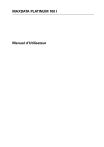
Lien public mis à jour
Le lien public vers votre chat a été mis à jour.
Caractéristiques clés
- Compatible avec les processeurs Intel® Pentium® 4 (LGA775)
- Support de la mémoire DDR2 SDRAM à un ou deux canaux
- Jusqu'à huit ports USB 2.0
- Quatre ports ATA série
- Contrôleur Gigabit Ethernet Marvell* 88E8050 PCI Express*
- BIOS Intel® avec prise en charge de SMBIOS
Questions fréquemment posées
Soulevez le levier du support, retirez le cache de protection, alignez les encoches du processeur avec le support, abaissez le processeur et fermez le plateau de chargement.
Assurez-vous que les clips des prises DIMM sont en position ouverte, alignez l'encoche du module DIMM avec la clé du support et poussez le module jusqu'à ce que les clips soient bien en place.
Le bloc de cavaliers de configuration du BIOS se trouve près de la pile sur la carte mère. Consultez l'Illustration 14 pour son emplacement exact.
Positionnez le cavalier sur les broches 2-3, démarrez l'ordinateur, sélectionnez l'option d'effacement des mots de passe dans le programme Setup, enregistrez les modifications et repositionnez le cavalier sur les broches 1-2.